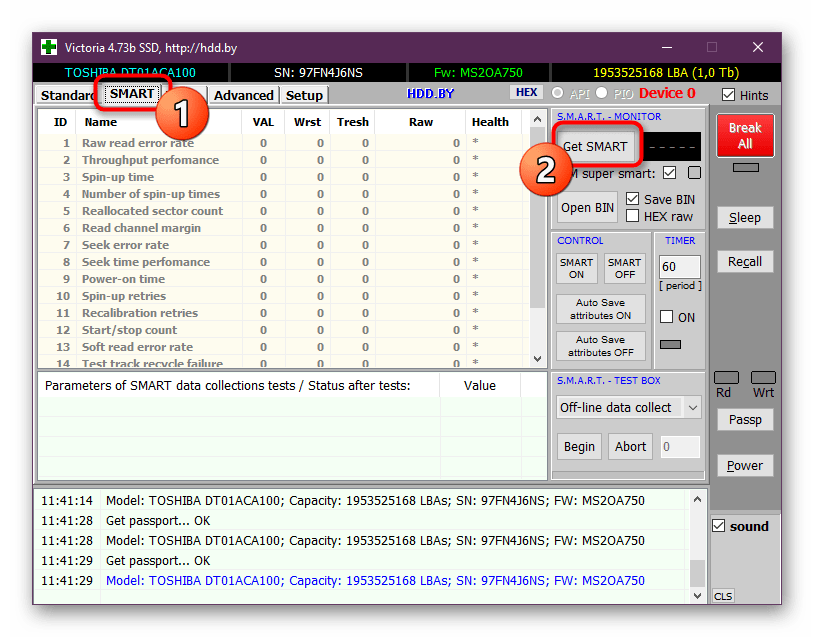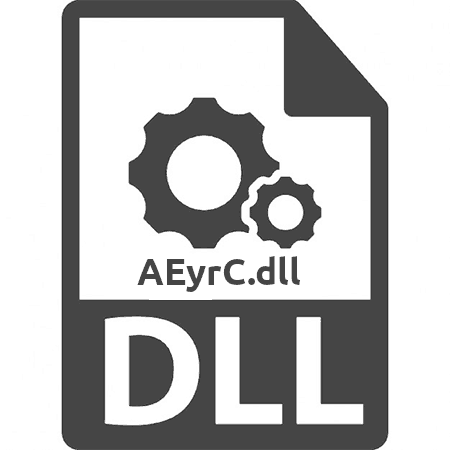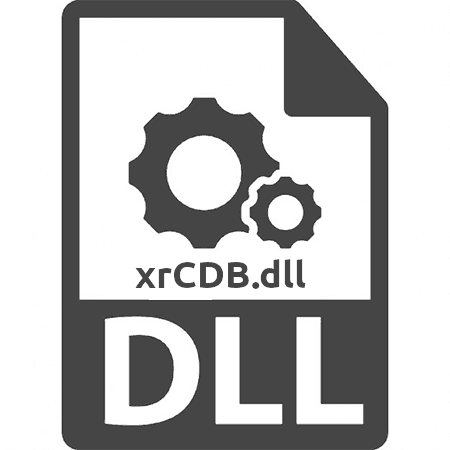Зміст
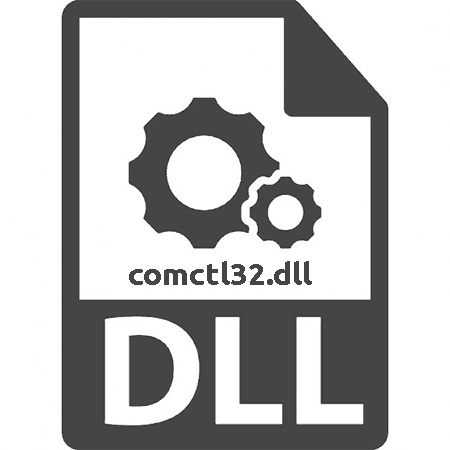
Неполадки з файлом comctl32.dll можуть бути викликані різними причинами, внаслідок чого ситуація буває як критичною, так і немає. Отже, в одних випадках робота Windows не порушується, а в інших користувач навіть не може її запустити. Підбирайте рішення, виходячи з ситуації, що склалася особисто у вас.
Спосіб 1: Завантаження comctl32.dll
Позбутися будь-якої несерйозної помилки, пов'язаної з відсутністю comctl32.dll, можна шляхом завантаження цієї бібліотеки і переміщення її в потрібну директорію. Найчастіше файл потрібно помістити в папку «System32» та/або &171;SysWOW64&187; , розташовану в системній директорії. Або його треба закинути в папку з грою, при цьому вона може бути кореневої або вкладеної в кореневу, зазвичай це папка &171;bin&187; .
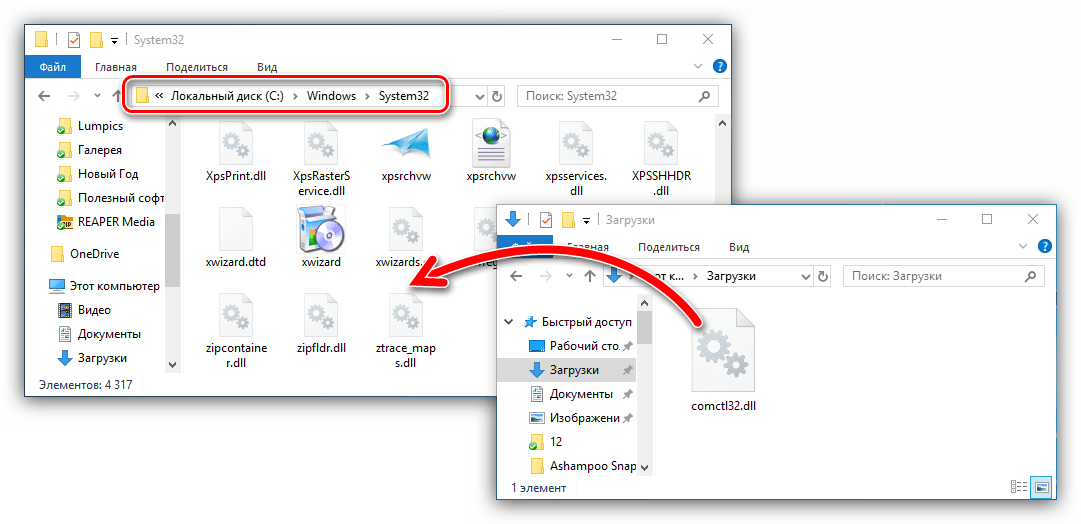
Але в залежності від версії операційної системи і її розрядності, кінцева системна директорія може змінюватися. Ознайомитися з усіма нюансами ви можете в відповідній статті у нас на сайті. У деяких випадках також може знадобитися реєстрація бібліотеки в системі. Якщо після переміщення DLL помилка все одно з'являється, ознайомтеся з керівництвом по реєстрації динамічних бібліотек в системі.
Спосіб 2: Оновлення драйвера
З огляду на те що comctl32.dll-це бібліотека, що відповідає за графічну складову, часом для усунення помилки досить оновити драйвера на відеокарту. Робити це слід виключно з офіційного сайту розробника, але є також можливість скористатися спеціальним ПЗ, наприклад, DriverPack Solution . Програма здатна в автоматичному режимі виявити застарілі версії драйверів і оновити їх. З докладними посібниками з Користування ви можете ознайомитися на нашому сайті.
Детальніше:
Оновлення драйверів
AMD Radeon
/
NVIDIA
Програми для оновлення драйверів
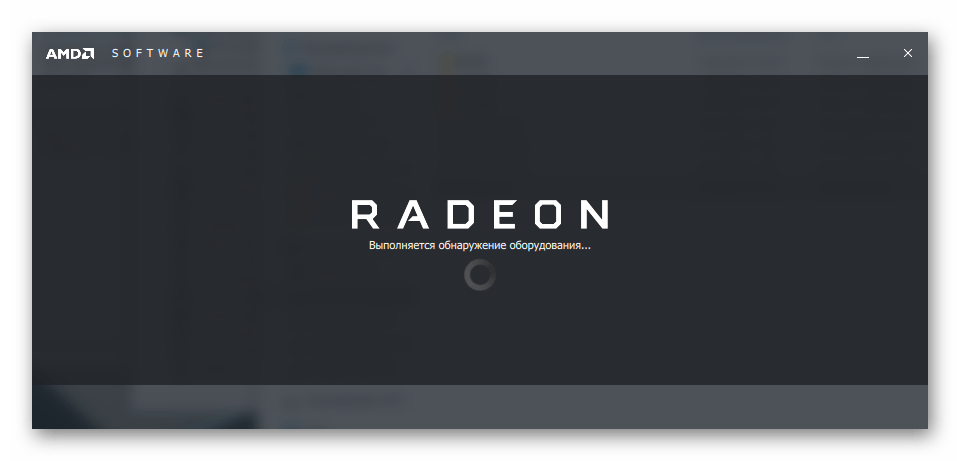
Спосіб 3: Оновлення ОС
Коли помилка виглядає як &171;порядковий номер не знайдено в бібліотеці comctl32.dll & 187; і з'являється при запуску ігор, швидше за все, вони несумісні з поточною версією операційної системи. З'являється вона на старих Windows, переважно на XP. Це означає, що для можливості пограти вам необхідно інсталювати більш сучасну версію системи, хоча б Windows 7.
Читайте також:
Заміна
Windows XP
/
Windows Vista
на Windows 7
Установка Windows 7 з
CD
/
флешки
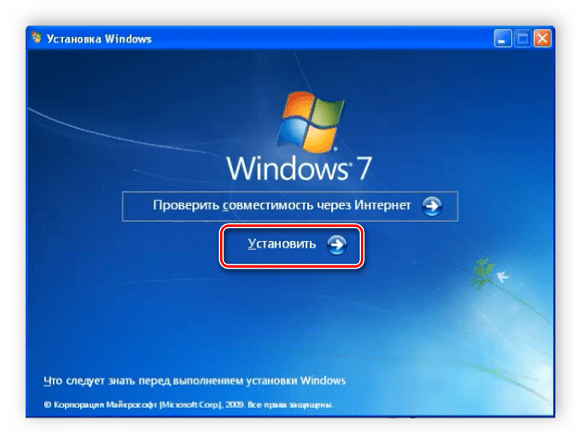
Додатково необхідно інсталювати набір бібліотек DirectX 11 версії.
Читайте також: Що таке DirectX і як він працює
Спосіб 4: Перевірка на віруси
Досить часто проблеми з DLL обумовлені шкідливим програмним забезпеченням, яке блокує їх роботу безпосередньо або опосередковано. У зв'язку з цим користувачеві, в чиїй системі comctl32.dll присутній, є гарантія його працездатності, але софт все одно відмовляється запускатися навіть при технічної сумісності з ОС, важливо перевірити систему на наявність небезпечних файлів. Зробити це можна як за допомогою вбудованого антивіруса, так і вибравши будь-який сторонній варіант з десктопних програм або сканерів, які не потребують установки.
Детальніше: боротьба з комп'ютерними вірусами
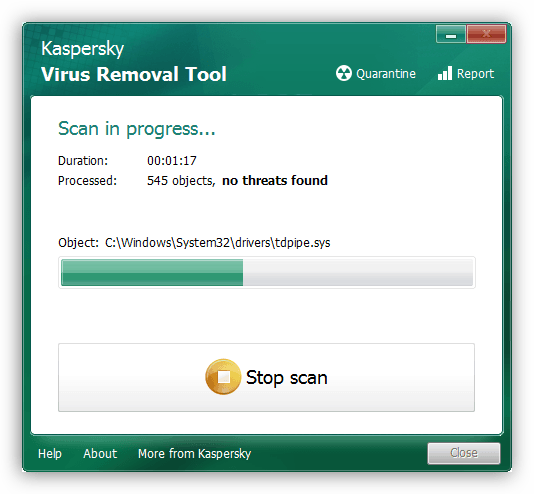
Якщо комп'ютер навіть не вдається запустити, доведеться створювати завантажувальний антивірусну флешку, про процес чого ми розповідали в іншій нашій статті. Доведеться скористатися стороннім комп'ютером, оскільки з поламаного зробити цього вже не вийде.
Детальніше: інструкція по запису LiveCD на флешку
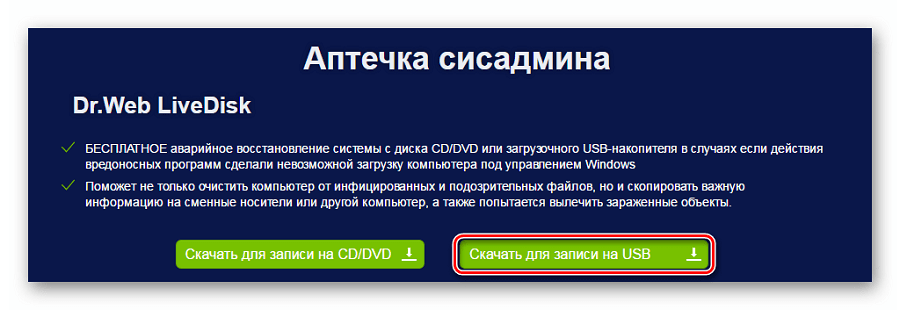
Спосіб 5: Перевірка системних файлів на цілісність
Після видалення вірусів або в ході інших подій може порушитися робота будь-яких системних компонентів, що спричинило за собою проблеми з DLL. Одним з варіантів усунення збою всередині Windows може стати сканування за допомогою консольної утиліти. В ході цієї процедури можуть бути виявлені пошкоджені файли, які ОС відновить за допомогою персонального сховища. Однак якщо і то виявиться пошкоджено, відновити вже саме сховище знадобиться за допомогою іншої команди, але тільки при включеному Інтернеті. Незалежно від версії ОС рекомендуємо скористатися статтею на нашому сайті, яка докладно розповідає, як виконати відновлення файлів і сховища, якщо з останнім теж не все в порядку.
Детальніше: використання та відновлення перевірки цілісності системних файлів у Windows
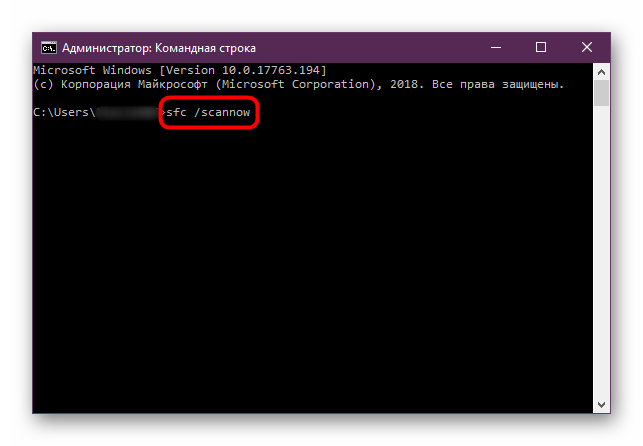
Цю ж операцію можна зробити і з режиму відновлення, тобто навіть коли Windows не завантажується. Тільки для цього у вас повинна бути завантажувальна флешка з такою ж версією Windows, що встановлена на ПК (наприклад, Windows 10 1909), щоб пошкоджені файли ОС могла взяти з неї.
Читайте також: як створити завантажувальну флешку c Windows 7 / Windows 10
Спосіб 6: відкат до точки відновлення
Більшою мірою метод рекомендується після видалення вірусів або порушення працездатності системи з інших причин, після чого раніше працювала гра або сама система тепер не можуть нормально функціонувати. Це обумовлюється тим, що користувач вже знає про наявність збоїв в системі, які досить часто усуваються якраз її поверненням в попередній точці відновлення. А ось без наявності &171;анамнезу&187; цей метод може виявитися марним, але якщо нічого не допомагає, можна вдатися і до нього.
Детальніше: відкат до точки відновлення Windows 7 / Windows 10
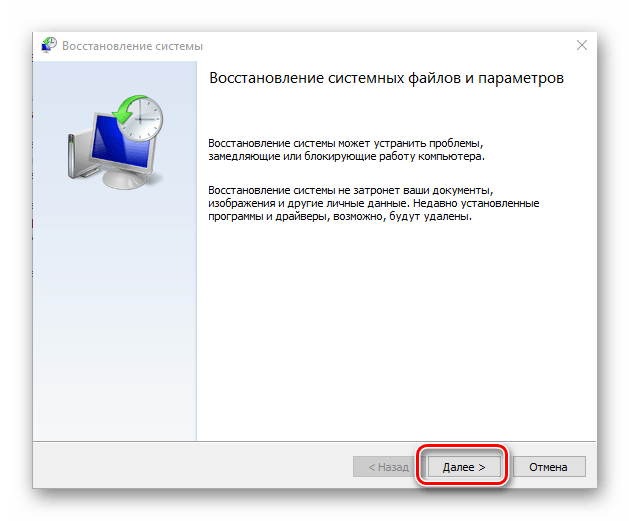
Не забувайте, що це можна зробити, навіть якщо Windows відмовляється завантажуватися. Для цього як і раніше потрібна завантажувальна флешка, але, на відміну від попереднього способу, не має значення, чи збігається вона з встановленою ОС по сімейству і версії, так як з системи, що знаходиться на USB-Flash, ніякі файли запозичені не будуть. А ось інструкції по її створенню ви знайдете за посиланнями, вказаними в згаданому минулому способі.
Спосіб 7: пошук апаратних несправностей
У вкрай рідкісних випадках неполадки з DLL можуть означати проблеми з комплектуючими комп'ютера. Проте перевірити їх все ж варто, попередньо виконавши всі запропоновані раніше рекомендації. Конкретно за помилку з файлом можуть виявитися винні жорсткий диск і оперативна пам'ять. В інших наших посібниках ви знайдете вичерпну інформацію по їх перевірці на працездатність, а після виявлення несправностей слід або звертатися в сервісний центр (при наявності гарантії), або купувати заміну.
Детальніше:
перевірка жорсткого диска на працездатність
Як перевірити жорсткий диск на биті сектора
перевірка працездатності SSD
як перевірити оперативну пам'ять на працездатність